Cách chia sẻ tài liệu iWork từ iCloud

Có thể chia sẻ tài liệu để cộng tác là một khả năng vô giá, được đánh giá thấp trong các ứng dụng văn phòng ngày nay. Bộ ứng dụng văn phòng iWork của Apple không khác, bao gồm khả năng chia sẻ không chỉ từ OS X mà cả iCloud.
Hôm nay chúng ta sẽ thảo luận về cách chia sẻ tài liệu iWork bao gồm các trang, số và tệp Keynote. Một trong những điều tuyệt vời khi có thể chia sẻ tài liệu iWork là bạn không phải sử dụng OS X để làm như vậy. Apple cung cấp cho bất kỳ ai đăng ký tài khoản iCloud khả năng đó.
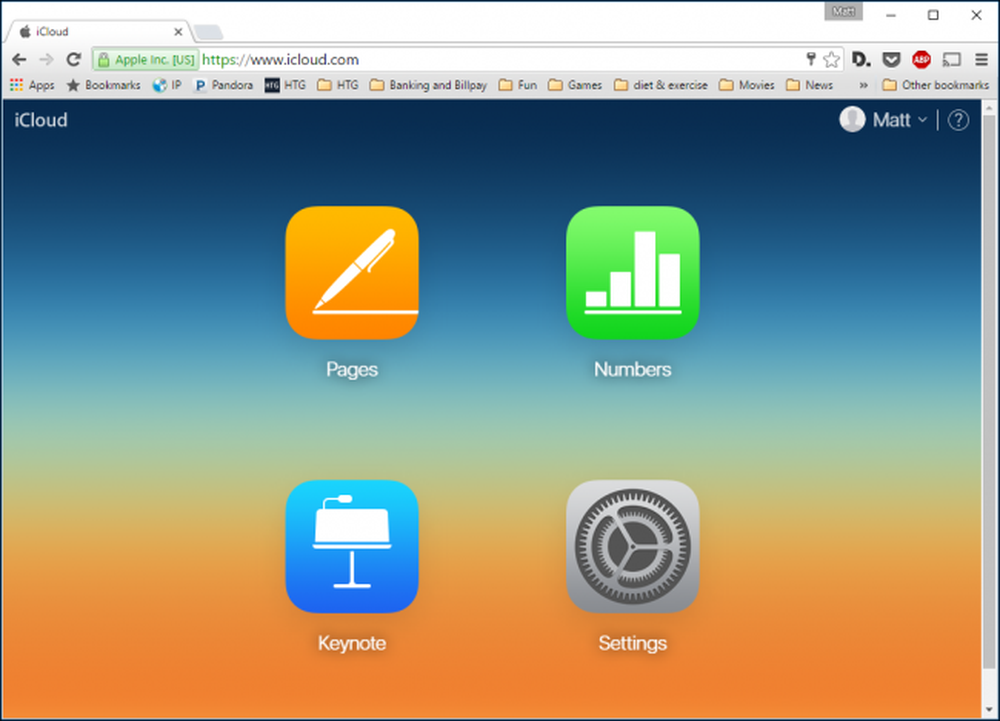 Nếu bạn đã có địa chỉ email, bạn có thể đăng ký tài khoản iCloud và tạo và chia sẻ tài liệu iWork.
Nếu bạn đã có địa chỉ email, bạn có thể đăng ký tài khoản iCloud và tạo và chia sẻ tài liệu iWork. Khi bạn tạo hoặc mở tài liệu iWork trên iCloud.com, bạn sẽ thấy biểu tượng chia sẻ ở phần trên cùng bên phải của thanh công cụ (được tô sáng màu đỏ).

Nhấp vào nút này sẽ mở ra hộp thoại chia sẻ, từ đó bạn có thể cung cấp cho bất kỳ ai có liên kết (và mật khẩu, nếu bạn quyết định thêm một), chỉnh sửa hoặc xem đặc quyền đơn giản.

Sau khi chia sẻ, bạn có tùy chọn gửi email liên kết đến tài liệu cho bất kỳ ai bạn muốn cộng tác. Bạn vẫn có thể thêm mật khẩu hoặc ngừng chia sẻ tài liệu.

Nếu bạn là người dùng OS X, bạn có thể dễ dàng chia sẻ tài liệu ngay từ tất cả các ứng dụng iWork. Hơn nữa, các tài liệu này (hoặc nên) tự động được đồng bộ hóa với iCloud để bạn có thể cộng tác với bất kỳ ai có liên kết.
Để chia sẻ từ iWork cho OS X, nhấp vào nút chia sẻ ở phần trên cùng bên phải của thanh công cụ phía trên. Chọn, Liên kết chia sẻ trên băng qua iCloud.

Cũng giống như trên iCloud, bạn có các tùy chọn để thay đổi quyền từ Chế độ cho phép Chỉnh sửa thành Chế độ chỉ xem Chế độ. Một lần nữa, bạn cũng có thể thêm mật khẩu nếu bạn muốn mức bảo mật bổ sung đó.
Ngoài ra, bạn có một số tùy chọn để chia sẻ tài liệu.
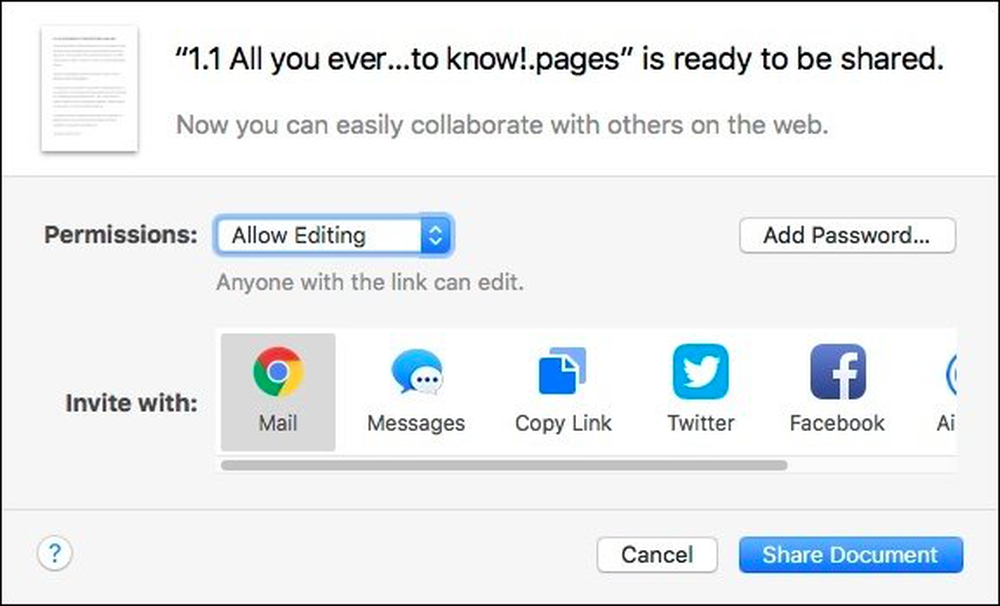 Nếu bạn đã có bất kỳ tài khoản Internet nào được liên kết với OS X, thì bạn có thể chia sẻ trên Twitter hoặc Facebook.
Nếu bạn đã có bất kỳ tài khoản Internet nào được liên kết với OS X, thì bạn có thể chia sẻ trên Twitter hoặc Facebook. Nếu bạn đã chia sẻ tài liệu, thì bạn có thể xem cài đặt chia sẻ và thực hiện thay đổi, nếu cần.

Ví dụ: đây là tài liệu chúng tôi đã chia sẻ, cho phép chỉnh sửa. Cũng như chia sẻ từ iCloud, bạn sẽ có các tùy chọn tương tự. Một lần nữa, bạn có thể thêm mật khẩu sau khi chia sẻ (chỉ cần đảm bảo rằng bạn đã nói với bất kỳ ai bạn đã chia sẻ mật khẩu), thay đổi quyền hoặc ngừng chia sẻ hoàn toàn.

Và, nhấp vào biểu tượng chia sẻ bên cạnh liên kết sẽ hiển thị cho bạn tất cả các cách mà bạn có thể phổ biến tài liệu.

Thật không may, và đây là một cảnh báo khá lớn, bạn không thể theo dõi các thay đổi đối với tài liệu và cộng tác (chỉnh sửa) cùng một lúc.

Điều này có vẻ như là một vấn đề khá lớn khi nói đến sự hợp tác thực sự. Nếu bạn đang chia sẻ tài liệu giữa một số tác giả khác và tất cả họ đang thực hiện thay đổi, có vẻ như không cần phải nói rằng người ta có thể muốn theo dõi bất kỳ thay đổi nào mà các tác giả khác thực hiện.
Tuy nhiên, thật tuyệt khi bạn có thể chia sẻ tài liệu iWork một cách dễ dàng và không chỉ với những người dùng Mac khác mà với bất kỳ ai có tài khoản iCloud.
Quy trình chia sẻ giống nhau cho dù bạn đang sử dụng Trang, Số hoặc Keynote, vì vậy một khi bạn biết cách thực hiện với một, bạn sẽ hoàn toàn không chia sẻ người khác.




